Sådan forbinder du automatisk Pro til Alexa og taler med din bil

De fleste af os har endnu ikke selvkørende biler, men vi kan stadig leve i fremtiden. Med en Automatisk Pro OBD-II adapter og et Amazon Echo kan du tale med din bil fra din stuers komfort. Find ud af hvor din bil er, uanset om du har brug for gas, og hvor langt har du kørt alt sammen med din stemme.
OBD-II-adaptere er handy små gadgets, som du kan bruge til at gøre din bil smartere. Hvis du ikke er bekendt med dem, kan du tjekke vores vejledning her. En af de mest imponerende, vi har prøvet, er Automatic Pro, som kan forbinde gratis til 3G-netværk, finde din bil, selv når den er væk fra din telefon og ringe til nødtjenester, hvis du kommer i en ulykke. Hvis du har et Amazon Echo, kan du også aktivere den automatiske færdighed til at tale med din bil med Alexa.
For at tænde færdigheden, gå til denne side på Amazon og klik på "Aktivér færdigheder."
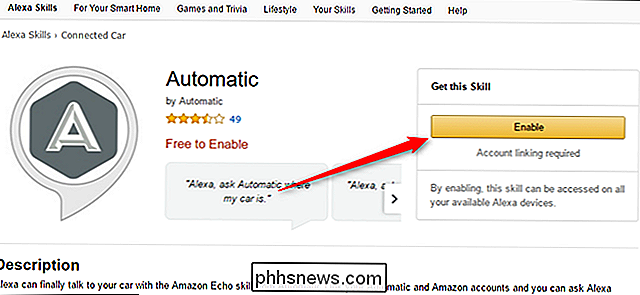
Dernæst Du skal logge ind på din automatiske konto for at give Alexa tilladelse til at tale med din bil. Indtast din e-mail-adresse og adgangskode til din automatiske konto, og klik på Log ind.
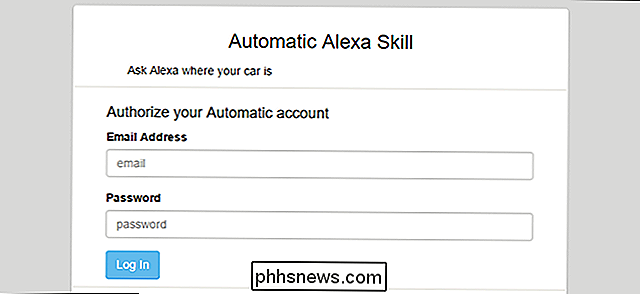
Herefter kan du spørge Alexa et par ting om din bil. Her er de kommandoer, der arbejder med Automatic.
- "Alexa, spørg automatisk hvor min bil er." Denne kommando fortæller dig det sidste sted, som din bil parkerede. Desværre kan Alexa ikke fortælle dig, hvor det er på vejen, men det kan du altid få live opdateringer fra appen.
- "Alexa, spørg Automatisk, hvor meget gas jeg har." Dette vil give dig en fortælling om, hvilken procent af din gastank er fuld. Det er mest praktisk at kontrollere, om du ikke er sikker på, om du skal slå bensinstationen på vej til arbejde.
- "Alexa, spørg Automatisk, hvor langt jeg kørte i sidste uge / måned / år." Dette den ene er lidt mindre praktisk, men stadig nyttig, hvis du er nysgerrig. Spørg Alexa hvor meget du kører, og Automatic vil fortælle dig, hvor mange timer og miles du kørte over den angivne tidsramme. Advarsel: Det kan være deprimerende at finde ud af, hvor meget tid du bruger til at sidde i trafikken.
Den automatiske færdighed er en lille barben, men de få funktioner, den har, er præcis den slags ting, du vil have brug for fra Alexa . Næste gang du er ved at gå på arbejde, kan du spørge om du skal få gas og justere i overensstemmelse hermed, eller du kan finde ud af, hvor dine børns bil er, så du kan få dem til at komme hjem til middag.

Oprettelse af den nye Ubuntu Grub2 Boot Menu
Ubuntu vedtog den nye version af Grub boot manager i version 9.10, slippe af med den gamle problematiske menu.lst. I dag ser vi på, hvordan du ændrer opstartsmenuindstillingerne i Grub2. Grub2 er et skridt fremad på mange måder, og de fleste irriterende menuer .lst problemer fra fortiden er væk. Hvis du ikke er opmærksom på at fjerne gamle versioner af kernen, kan bootlisten dog stadig være længere end den skal være.

Mulighed 1: Brug assistentens "Hvad er der på min skærm" -funktion Hvis du bare savner de gamle dage at trykke langsomt på hjemme-knappen for kontekstuelle oplysninger-Google Nu på Tap-assistent har faktisk denne funktion indbygget. Naviger til en skærm, hvor du normalt bruger Nu på tryk, og tryk derefter langsomt på startknappen.



